Lépésenkénti útmutató a Blu-ray lemez PC-re másolásához (4K UHD Blu-ray)
A Blu-ray filmek streameléséhez és archiválásához meg kell rip Blu-ray számítógépre első. A Blu-ray lemezek másolásával Blu-ray lejátszást kaphat iPhone, iPad és más hordozható eszközökön. Ezenkívül megvédheti Blu-ray gyűjteményét a karcolásoktól és egyéb fizikai sérülésektől. Nem számít, mennyire óvatos, a Blu-ray lemezt még mindig megsérti a nem megfelelő megőrzés vagy gyakori használat. Szerencsére, függetlenül attól, hogy a Blu-ray felvételeket PC-re akarja-e másolni lejátszáshoz vagy biztonsági mentéshez, a teljes Blu-ray másolási oktatóanyagot itt szerezheti be.
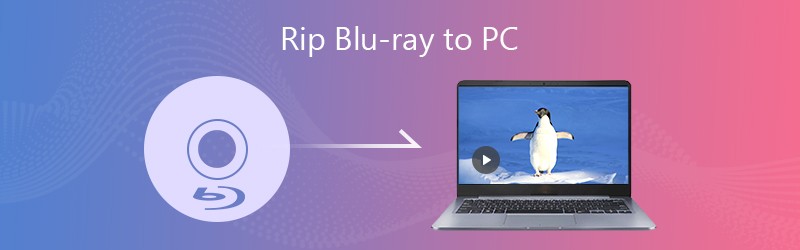

1. rész: Felkészülés a Blu-ray felvételére
Mielőtt a Blu-ray filmeket számítógépre másolná, elő kell készítenie valami hasznosat. Itt található a Blu-ray lemezek átalakításához szükséges anyagok listája.
- Belső vagy külső Blu-ray lemezmeghajtó. (Rendben van, ha van egy belső Blu-ray meghajtó a számítógépén. Ha nem, akkor vásárolhat egy külső Blu-ray meghajtót, amely USB-n keresztül csatlakoztathatja a számítógépét.)
- Elég tárhely. (Egy Blu-ray lemez nagy mennyiségű fájlt tartalmaz. A szükséges szabad tárhely legalább 60 GB. Később a Blu-ray filmeket felhőbeli tárhelyre vagy külső merevlemezekre mentheti.)
- Blu-ray rippelő szoftver. (Az UHD Blu-ray AACS 2.0 másolásvédelme sok Blu-ray rippelő számára még mindig megtörhetetlen, a 4K UHD Blu-ray lemezek szakításához professzionális Blu-ray rippert kell használnia a Handbrake, MakeMKV, VLC és más ingyenes Blu helyett. -repesztők.)
2. rész: Hogyan lehet a Blu-ray lemezt számítógépre másolni
A titkosított Blu-ray kompatibilis formátumokba történő másolásához a számítógépen használnia kell Vidmore Blu-ray Monster a másolásvédelem eltávolításához és a Blu-ray digitális fájlokká konvertálásához. A szoftver bármilyen Blu-ray lemezt és mappát visszafejthet, a régió korlátozásától függetlenül. Így a régi és az új Blu-ray lemezeket is felvághatja a számítógépére.
Vannak, akik a MakeMKV és a kézifék segítségével konvertálhatják és átalakíthatják a nem védett Blu-ray-t MKV vagy MP4 formátumba. Ez a módszer azonban nem működik titkosított Blu-ray lemezek esetében. Bármely Blu-ray lemezt a minőség romlása nélkül PC-re másolhat a Vidmore Blu-ray Monster alkalmazással, a Blu-ray fájlok másolása helyett.
Sőt, minőségromlás nélkül szerkesztheti, megtekintheti és átalakíthatja a Blu-ray lemezeket videó és audio formátumokra. Támogatja a Blu-ray másolását az összes 4K és 1080p videoformátumra, valamint a népszerű audioformátumokra. Az előkészített profilok közül kiválaszthatja a kompatibilis Blu-ray formátumot is. Ezért nem csak egy Blu-ray dekódoló, hanem egy Blu-ray szerkesztő is. (Ellenőrizze a DVD-visszafejtőket)
- Ripelje a Blu-ray-t számítógépre bármilyen formátumra és eszközre, a Blu-ray régió korlátozásától függetlenül.
- A Blu-ray visszafejtése a fejlett Blu-ray másolásvédelem eltávolításával.
- Bontsa ki a hangfolyamokat a Blu-ray-ről, és mentse el azokat általános hangformátumokként.
- Levágás, klipelés, egyesítés, forgatás, Vízjel hozzáadása és az effektusokat a Blu-ray filmekhez igazíthatja.
- 6x gyorsabb Blu-ray hasítási sebesség.
- Tartsa meg a 100% eredeti minőségét és felépítését a hasított Blu-ray fájloknál.
- Dolgozzon a Windows 10 / 8.1 / 8/7 / Vista / XP rendszerrel.
1. lépés: Ingyenesen letölthető, telepíthető és elindítható a Vidmore Blu-ray Monster. Helyezze a Blu-ray lemezt az optikai meghajtóba. Kattintson a gombra Töltse be a Blu-ray-t majd válassza Töltse be a Blu-ray lemezt a Blu-ray tartalom betöltéséhez.

2. lépés: Ha a Blu-ray fő filmet csak PC-n látja, akkor kattintson a gombra Cím megtekintése / kiválasztása más kis videók eléréséhez a Blu-ray lemezen. Válassza ki a kívánt fájlt, majd kattintson a gombra rendben.

3. lépés: Kattints a Formátum ikon a Blu-ray film kimeneti videó vagy audio formátumának beállításához. Konvertálhatja a Blu-ray-t PC-be különböző formátumokra.

4. lépés: Ha le akarja vágni a Blu-ray filmet, kattintson a gombra Olló ikont a Blu-ray videóvágó eléréséhez. A gombbal állítsa be a kezdési és befejezési időt Előnézet ablak. Ezután kattintson a gombra Megment hogy kivonja a Blu-ray videoklipet. Ráadásul rákattinthat a Varázspálca ikon a videók szerkesztéséhez és a Blu-ray feliratok / hangsávok kiválasztásához.

5. lépés: A testreszabás után kattintson a gombra Rip All hogy Blu-ray-t PC-re másolja. Kevesebb időbe telik a Blu-ray lemez lemásolása, mint versenytársaival. Ennek eredményeként Blu-ray filmeket nézhet közvetlenül telefonján, táblagépén vagy számítógépén.

Ennyi, hogy a Blu-ray lemezt a minőség romlása nélkül PC-re másolja. Szabadon konvertálhatja a teljes Blu-ray lemezt vagy a fő filmet. A Blu-ray konverziós sebesség akár 6x gyorsabb is lehet, miközben alacsony a processzorfelhasználás a számítógépen. Így a számítógépet a szokásos módon késés nélkül használhatja.
Ráadásul videókat szerkeszthet, és személyre szabhatja a feliratokat és hangsávokat a PC-n található Blu-ray rippelő szoftveren belül. Az intuitív kezelőfelület barátságos a kezdők számára is. Ha korábban nincs tapasztalata a Blu-ray felvágásáról, akkor a könnyen használható program mindenképpen az első választás. További funkciók felfedezéséhez ingyenesen letöltheti a Vidmore Blu-ray Monster alkalmazást.
Blu-ray tippek
-
Rip Blu-ray
-
Blu-ray lejátszása


